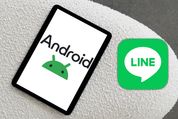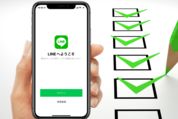いまや誰もが利用しているLINE(ライン)。アカウントを登録する方法など、今さらちょっと訊きにくいかもしれません。現在、LINEアカウントを新規登録・作成するには電話番号が必須であり、Facebook連携などではアカウントを作成できない仕様になっています。
本記事では、LINEアカウントの新規登録・作成方法について注意点を踏まえながら詳しく解説。さらに、LINEアカウントを作成できないケースなども紹介しているので、自分の利用環境にあわせて確認してください。
LINEアカウントを新規登録・作成する2つの方法
LINEアカウントの新規登録・作成には、SMS(ショートメッセージサービス)または音声通話ができる端末の電話番号が必要です。スマートフォンの電話番号に限らず、ガラケーや固定電話からでもLINEアカウントの登録は可能です。
ここでは、スマホとタブレットそれぞれのデバイスでLINEアカウントを登録する方法を紹介します。なお、後述しますが、PC(パソコン)ではアカウントの作成はできません。
方法1:スマホでLINEアカウントを登録・作成する
iPhoneやAndroidスマホの電話番号を利用した、一般的なLINEアカウントの作成手順です。
LINEアプリをインストールして起動する
まずは、Google PlayまたはApp StoreからLINEアプリをインストールします。
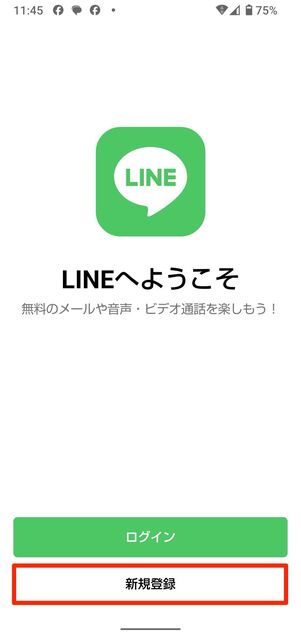
[新規登録]をタップ
LINEアプリを起動したら、最初の画面でを選択します。
電話番号を入力する
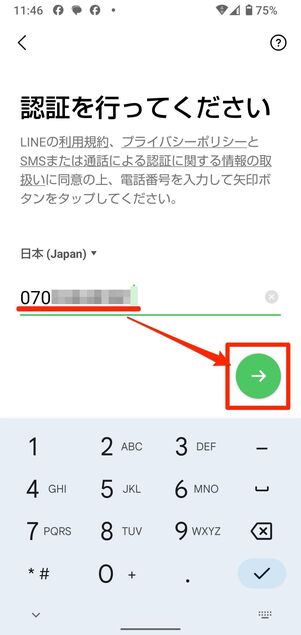
端末の電話番号を入力し、[→]をタップ
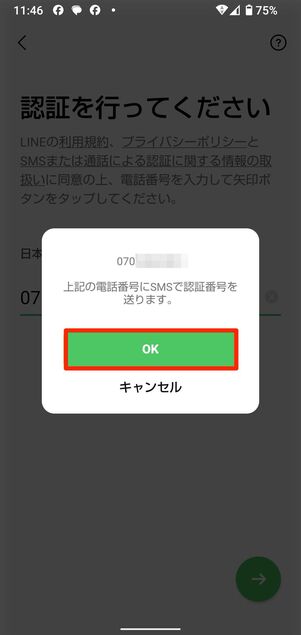
[OK]もしくは[送信]をタップ
次の画面で端末の電話番号を入力し、ボタンをタップします。すると「上記の電話番号にSMSで認証番号を送ります」のメッセージが表示されるので、(iPhoneの場合)または(Androidスマホの場合)をタップします。
なお、SMS機能でなく音声通話で認証したい場合も、ひとまずをタップしてください。
電話番号がわからない場合は、iPhone、Androidスマホともに端末の「設定」からそれぞれ確認しておきましょう。
SMSもしくは通話で届いた認証番号を入力する
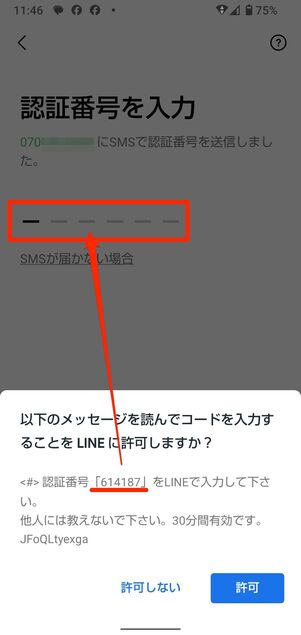
端末のSMSもしくは通話で届いた暗証番号を入力する
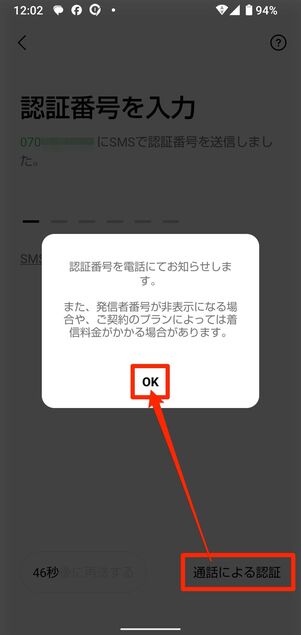
電話番号での認証の場合は[OK]をタップし、LINEからの着信を待つ
SMSが使える場合は、その番号宛てにLINEから6桁の認証番号が届きます。30分以内に取得した認証番号を入力しましょう。
SMSが使えない場合は、右下のをタップし、続く画面で注意事項に問題なければを選択します。しばらくすると登録した電話番号宛てに着信があり、「こちらはLINEです。認証番号は○○○○です」という自動音声アナウンスが流れます。聞き取った認証番号を入力します。
「新規作成」を選択する
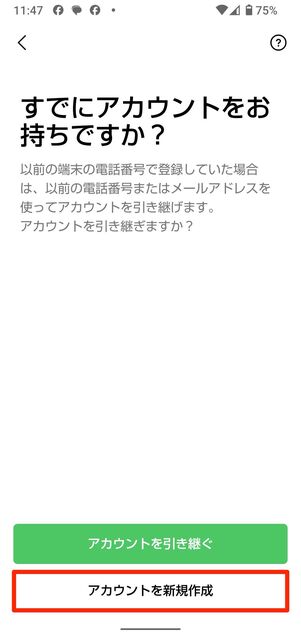
[アカウントを新規作成]をタップ
認証した電話番号がどのアカウントにも紐付いていなければ、上の画面が表示されるのでをタップします。
まれですが、認証した電話番号がLINEに登録されているなどして、そのLINEアカウントに設定されていた名前が画面に表示されることがあります。この場合、のボタンをタップしてください。
プロフィールアイコンと名前を決める
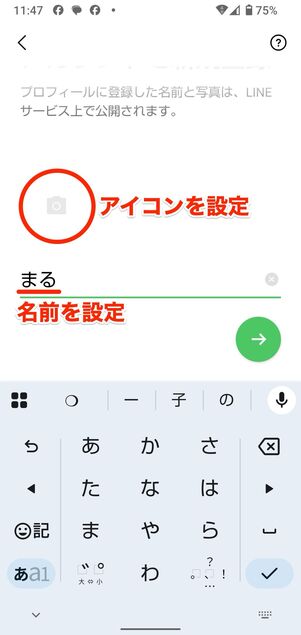
アイコンと名前を設定する
アカウントのアイコンと名前を登録します。丸いプロフィールアイコンをタップすると、写真の撮影またはアルバムから写真を選択できます。
アイコンや名前はいつでも変更可能なので、ひとまず暫定のものを登録しておいても構いません。
パスワードを登録する
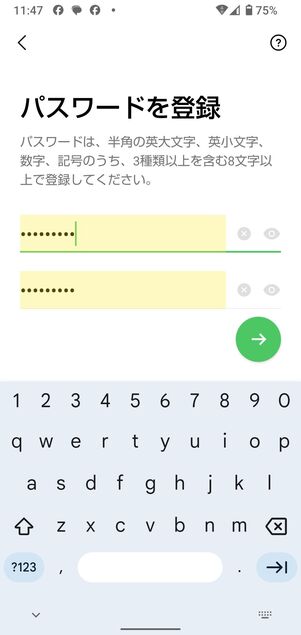
パスワードを登録する
続いて、LINEアカウントにログインするためのパスワードを登録します。半角の英大文字、英小文字と数字、記号のうち、3種類以上を含む8文字以上で任意のものを登録してください。
このパスワードは、機種変更時のLINEアカウント引き継ぎに必要となるほか、端末の故障や紛失時にLINEアカウントを復旧する備えにもなる非常に大事なものです。
友だち追加設定・年齢確認をする
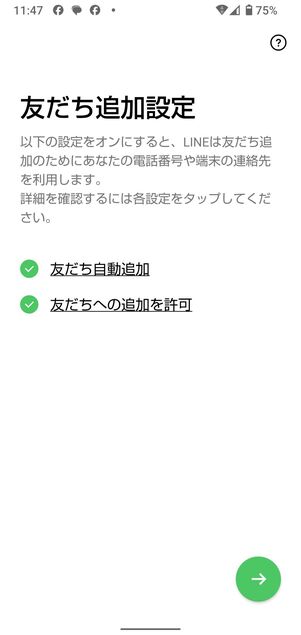
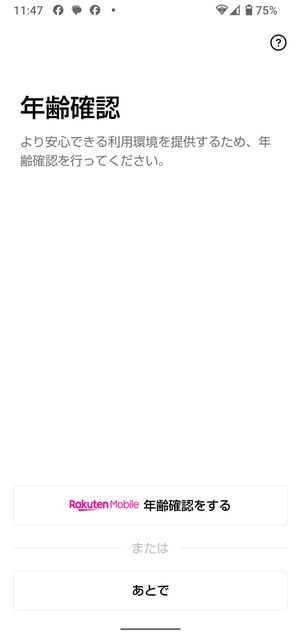
いずれもあとから設定できるので、友だち追加設定はチェックを外す、年齢確認は[あとで]を選択してスキップしてもOK
続いて、友だち自動追加のオン/オフ設定と年齢確認をおこないます。
これらの項目はアカウント作成完了後にも設定できるので、「友だち追加設定」はとりあえずオフにし(チェックを両方外す)、「年齢確認」もを選んでおくと無難です。仕組みを理解してから後で設定するほうが賢明です。
サービス利用の確認項目に目を通す
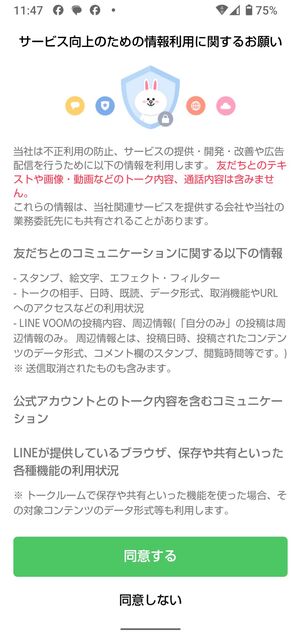
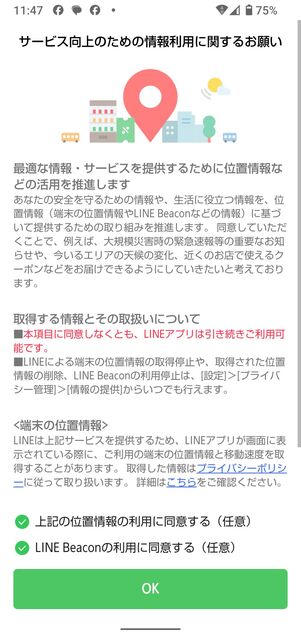
情報利用の同意も、あとから設定できるので「同意しない」を選択してもOK
最後に「サービス向上のための情報利用に関するお願い」が表示されます。目を通して問題なければ、気がかりなことがあればを選択します。なお、ここでを選択しても問題なくLINEを利用できるので安心してください。
位置情報の利用およびLINE Beaconの利用も同意は任意のため、不要であればチェックを外しても問題ありません。
LINEアカウントの登録完了
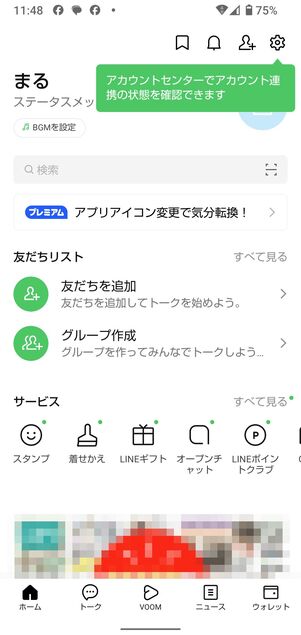
LINEアカウントの登録完了
これでLINEアカウントの新規登録は完了です。あとは友だちを追加してトークを楽しみましょう。
方法2:iPadやAndroidタブレットでLINEアカウントを登録・作成する
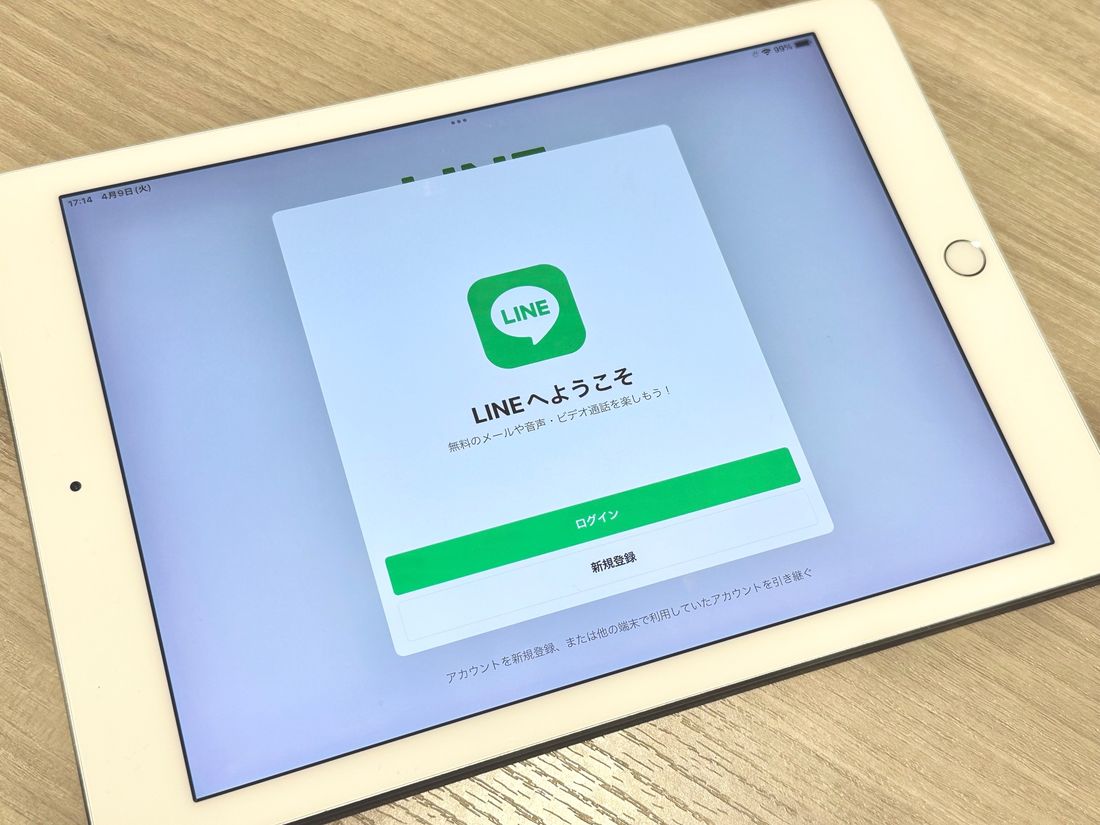
iPad単体でのLINE新規登録には固定電話、あるいは別途SMSが利用できる電話番号での通話認証が必要
iPadやAndroidタブレットでも、LINEアカウントを作成できます。すでにスマホ版LINEで1つアカウントを持っている場合は、スマホとは別の電話番号があれば、タブレット上で2つ目のLINEアカウントを作れます。仕事用はタブレット版LINE、プライベートはスマホ版LINEというように、2つのアカウントをデバイスを分けて使えるので便利です。
注意したいのが、iPad単体ではLINEアカウントを新規作成できない点です。
iPadには、Wi-Fiとモバイルデータ通信の両方に対応した「Cellularモデル」と、Wi-Fiによる通信のみに対応した「Wi-Fiモデル」の2種類があります。しかし、電話番号(モバイルデータ通信番号)があるCellularモデルでもSMS・音声通話ができない仕様のため、LINEの新規登録に必要な電話番号認証(SMSまたは音声通話)がおこなえません。
そのため、iPadでのLINEアカウントの新規登録には、固定電話の電話番号(音声通話)あるいはSMSが利用できるスマホやガラケーが必要になります。
LINEアカウントを新規登録・作成する際の注意点
LINEアカウントを新規登録・作成するときにチェックしておきたい注意点を解説します。
LINEの登録にはSMS受信または通話できる電話番号が必須
Facebookログインによるアカウント登録が廃止された現在、LINEのアカウント作成には必ず電話番号が必要です。
ただ、電話番号といっても、厳密には「SMSが受信できる、または音声通話ができる端末の電話番号」でなければなりません。
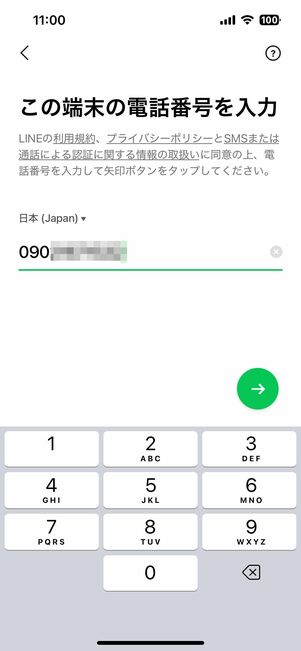

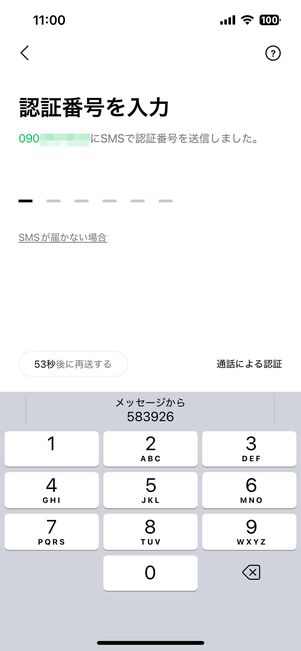
LINEアカウントの電話番号認証は、(1)端末の電話番号を入力、(2)SMSや音声通話で6桁の認証番号を受け取る、(3)認証番号をLINEアプリに入力する、という手順を踏みます。
データ通信専用の格安SIM/スマホにも電話番号自体は発行されているケースがありますが、電話番号に紐づくSMS・音声通話機能を利用できなければ意味がありません。
SMS・通話機能が備わっている場合でも、「050」から始まる電話番号や、仮想電話番号が割り当てられた端末ではLINEアカウントの認証はおこなえません。
LINEに登録できるのは1つの電話番号につき1つのアカウントのみ
LINEでは、1つの電話番号につき1つしかアカウントを持てない仕組みになっています。
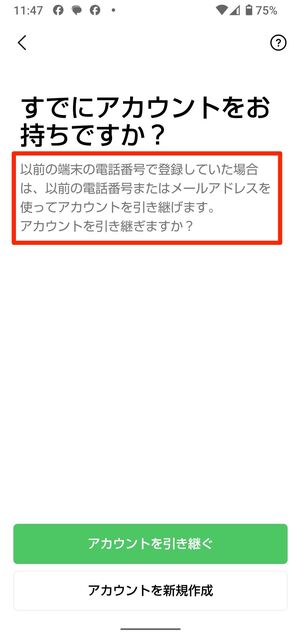
1つの電話番号につき1つのアカウントしか登録できない
すでにLINEに登録してある電話番号を使って新規のLINEアカウントを作成すると、(その電話番号を使って作成した)既存アカウントの登録が解除され、LINEのデータがすべて消失(初期化)してしまいます。
もし2つ目のLINEアカウントを作成したいなら、スマホで2つ目の電話番号を用意したり、固定電話(自宅など)の番号を利用したりする必要があります(詳細は後述)。
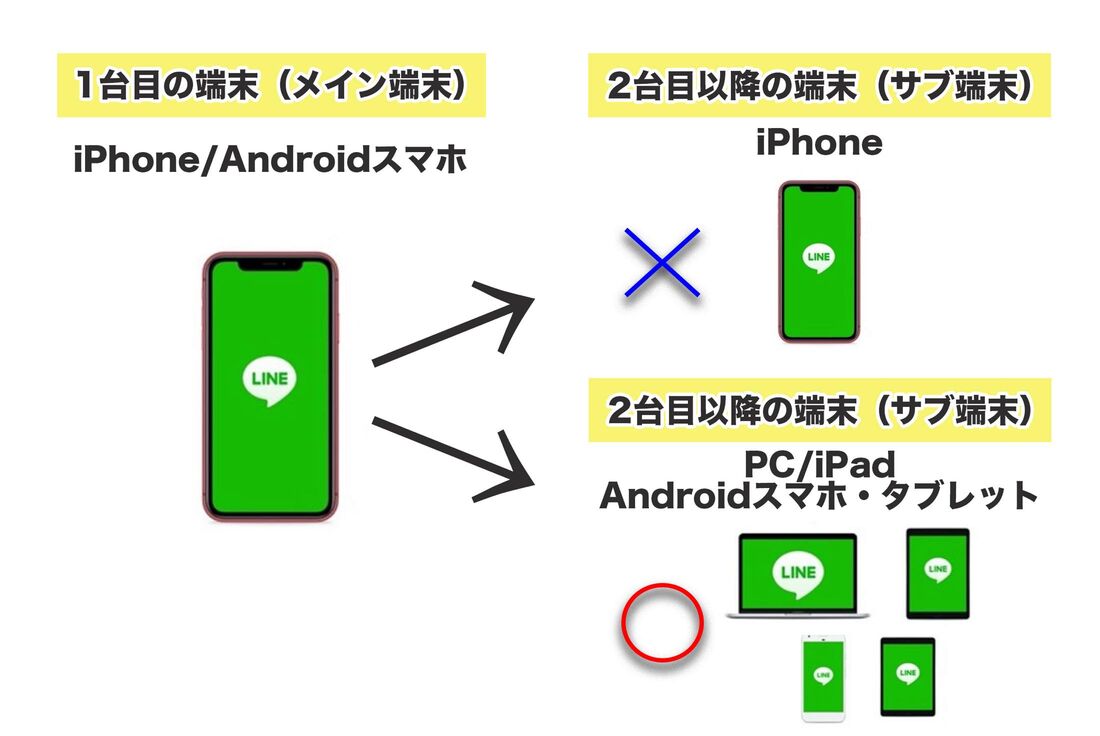
iPhone以外のPCやiPad、Android端末はサブ端末として同じLINEアカウントにログイン可能
ただし、iPhone/Androidスマホで使っているLINEアカウントを、PCやiPad、Android端末で使用することは可能です。iPhoneはサブ端末として使用できない点には注意してください。
LINEアカウントが新規登録できないケースとは
LINEアカウントを新規作成するための条件は、以前よりハードルが上がりました。ここでは、LINEアカウントが作成できないケースをまとめました。
FacebookアカウントによるLINE登録はできなくなった
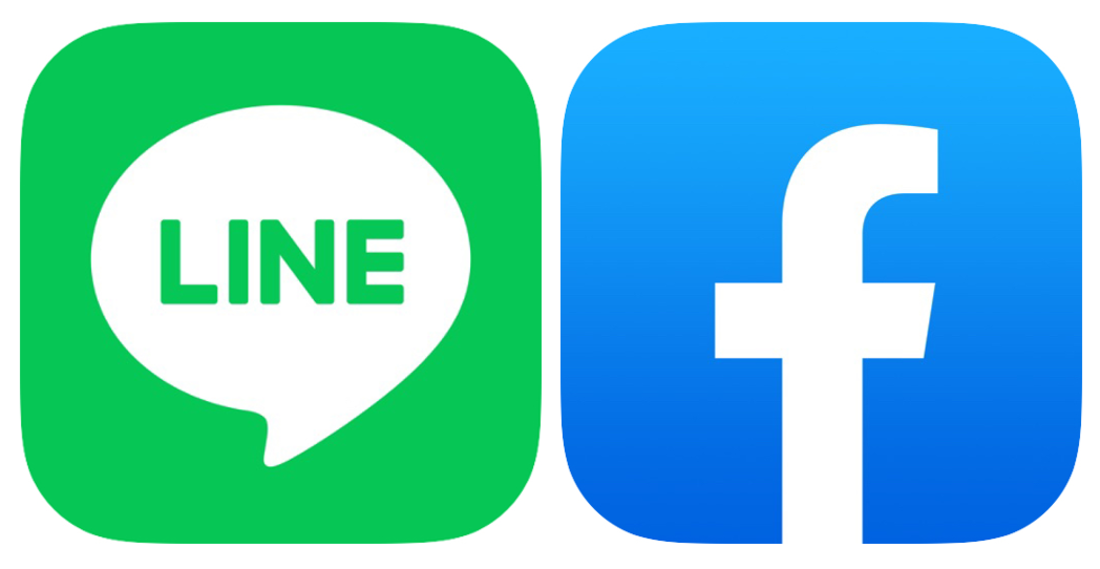
LINEではサービス開始当初「電話番号登録」と「Facebookログイン」の2通りのアカウント作成方法が存在しました。しかし2020年4月に、FacebookアカウントにログインしてLINEに新規登録する機能の提供が終了しています。
これによりLINEの新規登録において、「電話番号」による認証が必須化されました。
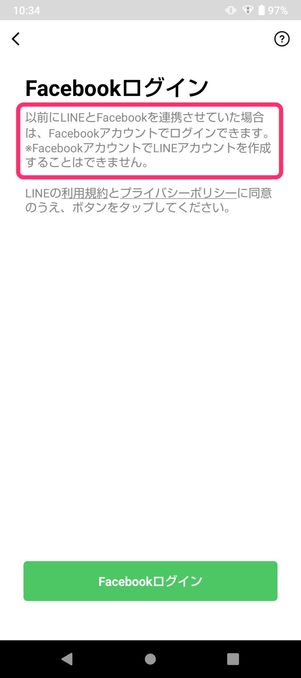
以前はFacebookアカウントでログインができた
また、LINEアプリでの「Facebookアカウントを利用した引き継ぎ/Facebookアカウント連携」機能の提供も2024年1月14日に終了しています。
今後のLINEアカウントの引き継ぎには、電話番号、Apple ID、Googleアカウント、「かんたん引き継ぎQRコード」のいずれかが必要となります。
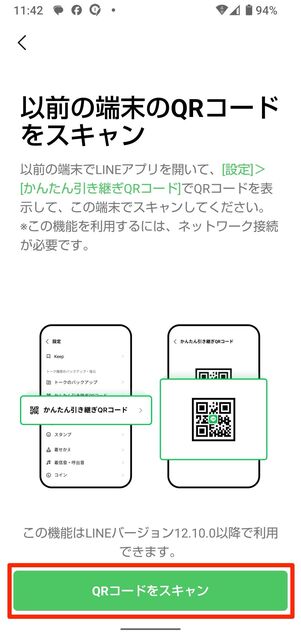
旧スマホが手元にある場合は「かんたん引き継ぎQRコード」
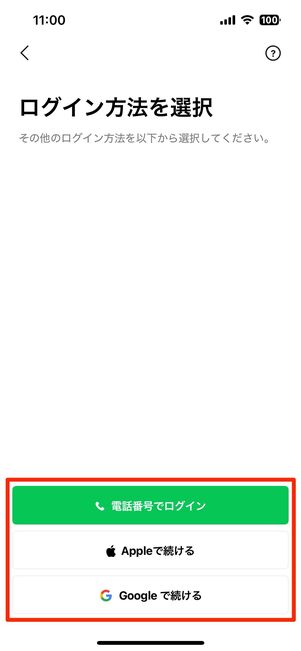
旧スマホが手元にない場合は電話番号もしくはApple ID、Googleアカウントから
引き継ぎの際、以前使っていた旧スマホが手元にある場合は「かんたん引き継ぎQRコード」が非常に簡単な操作なのでおすすめです。
旧スマホが手元にない場合は、電話番号もしくはApple ID、Googleアカウントから引き継ぐ必要があります。詳しくは以下の記事を参考にしてください。
PC版LINEではLINEアカウントを新規登録できない
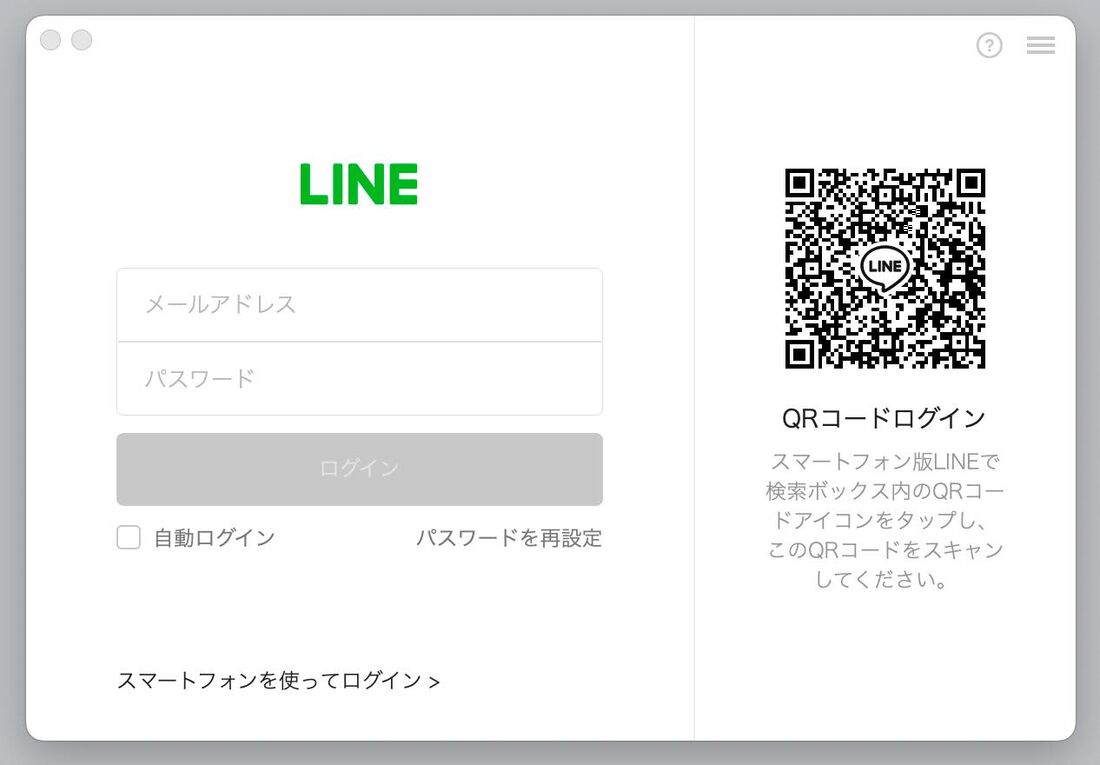
PC版LINEは新規登録非対応
LINEはPC(パソコン)でアカウントにログインすることでスマホと併用できますが、PC版LINEでアカウントを新規作成することはできません。以前はPC版LINEにもアカウント作成機能が存在していましたが、現在は仕様変更により非対応となっています。
PC版LINEを利用するには、必ずスマホやiPadなどでアカウントを作成している必要があります。PC版LINEはサブ端末として利用しましょう。
iPad「単体」ではLINEアカウントを新規登録できない
前述の通り、LINEアカウントを新規登録すること自体は可能ですが、そのための電話番号(SMS/通話認証)が必要となります。
iPadにはWi-FiモデルまたはCellularモデルにかかわらずSMSや電話の機能がないため、固定電話などの電話番号とSMS/電話機能をもつ端末を用意しないと、LINEアカウントを新規登録することはできません。
固定電話がない場合は、スマホのサブ回線を契約するという手もあります。楽天モバイルやpovo 2.0なら格安でサブ回線を契約できるのでおすすめです。
「SIMなし」スマホのみではLINEアカウントを新規登録できない
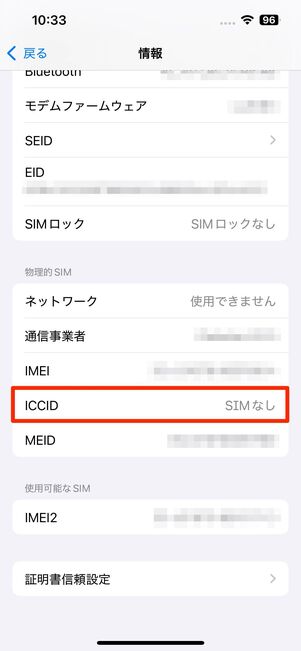
iPhoneのSIMカードなし端末
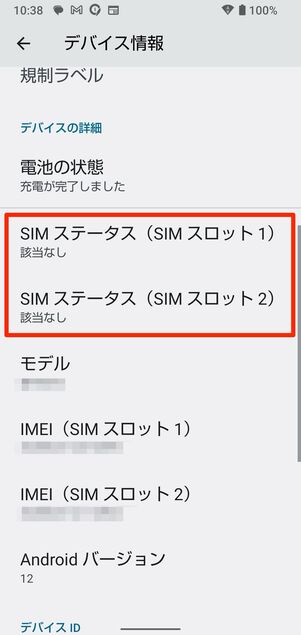
AndroidスマホのSIMカードなし端末
スマホにSIMカードを挿さずにサブ機として使っている人もいるでしょう。ただ、スマホでLINEアカウントを作成するにはSMSの受信または音声通話が可能な端末である必要があります。
いわゆる「SIMなし」の端末では、別途SMS/通話認証ができる端末がない限り、LINEアカウントの新規登録はできません。
LINEアカウントの新規登録・作成に関するよくある疑問と答え
LINEアカウントの新規登録について、よく挙がる疑問点とその答えをまとめました。
LINEは「電話番号なし」で登録できる?
電話番号なしでは登録できません。
2020年4月にFacebook連携による登録機能の提供が終了し、現在LINEアカウントの新規登録にはSMSの受信もしくは音声通話ができる端末の電話番号が必須となっています。アカウント作成時に電話番号認証が求められます。
アカウントの新規登録にメールアドレスは必要?
メールアドレスは必要ありません。
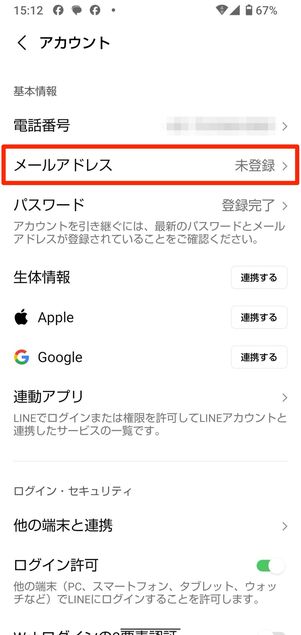
未登録でも問題ないが、登録しておくと万が一のときに安心

メールアドレスの設定画面には登録のメリットが記載されている
LINEの新規登録時にメールアドレスは不要ですが、PC版LINEあるいはLINE STOREにログインするときや機種変更してアカウントを引き継ぐときなどに必要となるケースがあります。
アカウントの新規作成後、設定ボタン→[アカウント]→[メールアドレス]から登録しましょう。
複数のLINEアカウントを新規登録できる?
電話番号を複数持っていれば、LINEアカウントも複数作成することは可能です。
前提として、1つの電話番号につき1つのLINEアカウントしか作成できません。つまり、電話番号を1つしか持っていない場合、2つ以上のLINEアカウントは作れないのです。
固定電話やサブ回線など2つ目以降の電話番号を持っていれば、それぞれでアカウントを新規作成することで複数のLINEアカウントを保有できます。ただし、LINEアプリは1つのスマホで1つのアカウントを利用することを想定して設計されているため、アカウントの切り替え機能はありません。
1つのスマホで複数のアカウントを運用する場合、都度ログアウトとログインを繰り返す必要があります。詳細は以下の記事で詳しく解説しています。
初めて登録するのに「おかえりなさい」と表示される理由は?
以前その電話番号を所有していたユーザーのLINEアカウントが影響しているものと考えられます。
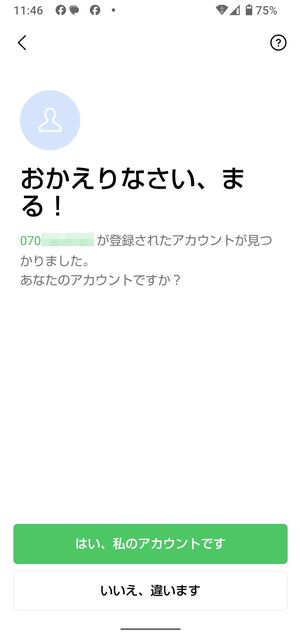
スマホを新規契約するなどして新しい電話番号を取得した際、その電話番号は以前まで別のユーザーが利用していた番号であったということがまれにあります。初めて入力する電話番号にもかかわらず「おかえりなさい、○○!」と表示された場合は、以前の持ち主が回線を解約したことなどを理由に電話番号がリサイクルされ、自分のもとへ巡ってきたというケースです。
この場合は[いいえ、違います]を選択すれば、自身のLINEアカウントを新規登録できるようになります。
アカウントの新規登録時に「年齢確認」は必要?
後回しにしてもOKですが、年齢確認をしないとLINEの機能が一部制限されます。
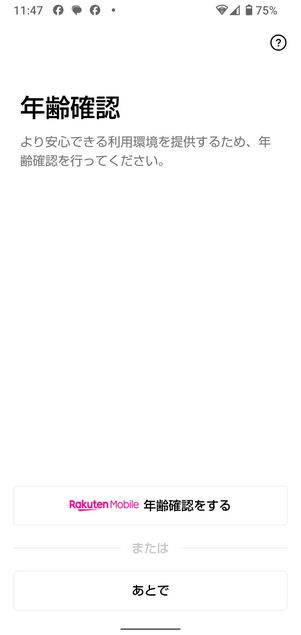
新規登録時の年齢確認は後回しも可能
LINEの年齢確認はユーザーが18歳以上であるかどうかを、通信事業者の年齢判別サービスによって確認します。
新規登録時は後回しにしてもOKですが、年齢確認をしていないユーザーと18歳未満のユーザーは、LINE IDの設定とID検索、電話番号による友だち検索のサービスを利用することができません。